1、用FDISK进行硬盘分区
如何使用FDISK命令进行硬盘分区
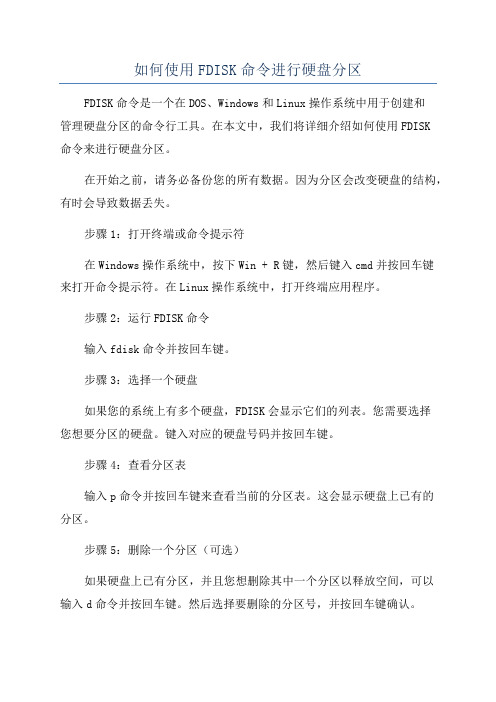
如何使用FDISK命令进行硬盘分区FDISK命令是一个在DOS、Windows和Linux操作系统中用于创建和管理硬盘分区的命令行工具。
在本文中,我们将详细介绍如何使用FDISK命令来进行硬盘分区。
在开始之前,请务必备份您的所有数据。
因为分区会改变硬盘的结构,有时会导致数据丢失。
步骤1:打开终端或命令提示符在Windows操作系统中,按下Win + R键,然后键入cmd并按回车键来打开命令提示符。
在Linux操作系统中,打开终端应用程序。
步骤2:运行FDISK命令输入fdisk命令并按回车键。
步骤3:选择一个硬盘如果您的系统上有多个硬盘,FDISK会显示它们的列表。
您需要选择您想要分区的硬盘。
键入对应的硬盘号码并按回车键。
步骤4:查看分区表输入p命令并按回车键来查看当前的分区表。
这会显示硬盘上已有的分区。
步骤5:删除一个分区(可选)如果硬盘上已有分区,并且您想删除其中一个分区以释放空间,可以输入d命令并按回车键。
然后选择要删除的分区号,并按回车键确认。
步骤6:创建一个新分区输入n命令并按回车键来创建一个新的分区。
然后选择分区类型(主分区或扩展分区)。
步骤7:设置分区的起始和结束位置您有两种方法来设置分区的起始和结束位置:基于柱面和基于扇区。
基于柱面:您需要指定柱面的起始和结束位置。
输入c命令并按回车键,然后输入起始柱面位置和结束柱面位置。
基于扇区:您需要指定扇区的起始和结束位置。
输入l命令并按回车键,然后输入起始扇区位置和结束扇区位置。
步骤8:设置分区的大小输入+命令并按回车键,然后输入分区的大小。
您可以使用K、M、G或T作为后缀来指定大小的单位(KB、MB、GB或TB)。
步骤9:设置分区的文件系统类型输入t命令并按回车键,然后选择一个文件系统类型。
您可以输入L来列出所有可用的文件系统类型。
步骤10:保存分区表输入w命令并按回车键来保存分区表。
这将应用之前所做的所有更改。
完成上述步骤后,您的硬盘分区就完成了。
Linux命令高级技巧使用fdisk进行磁盘分区管理
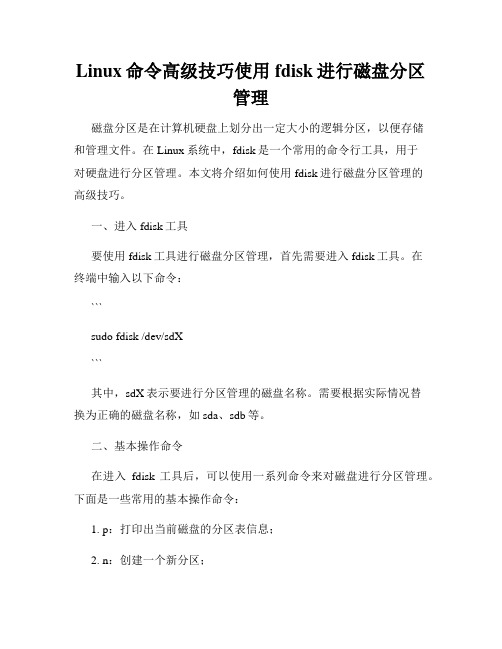
Linux命令高级技巧使用fdisk进行磁盘分区管理磁盘分区是在计算机硬盘上划分出一定大小的逻辑分区,以便存储和管理文件。
在Linux系统中,fdisk是一个常用的命令行工具,用于对硬盘进行分区管理。
本文将介绍如何使用fdisk进行磁盘分区管理的高级技巧。
一、进入fdisk工具要使用fdisk工具进行磁盘分区管理,首先需要进入fdisk工具。
在终端中输入以下命令:```sudo fdisk /dev/sdX```其中,sdX表示要进行分区管理的磁盘名称。
需要根据实际情况替换为正确的磁盘名称,如sda、sdb等。
二、基本操作命令在进入fdisk工具后,可以使用一系列命令来对磁盘进行分区管理。
下面是一些常用的基本操作命令:1. p:打印出当前磁盘的分区表信息;2. n:创建一个新分区;3. d:删除一个分区;4. t:修改分区的类型;5. w:将分区表写入磁盘并退出fdisk。
三、创建新分区创建新分区是在磁盘上划分出一块未被使用的空间,并将其用于存储文件。
使用n命令可以创建新分区。
具体操作步骤如下:1. 输入n命令后,选择要创建分区的类型,可以选择主分区(Primary)或扩展分区(Extended);2. 确定分区的起始位置和结束位置;3. 确定分区的大小。
四、删除分区删除分区是指将磁盘上的某个分区删除,并释放相应的空间。
使用d命令可以删除分区。
具体操作步骤如下:1. 输入d命令后,选择要删除的分区的编号;2. 确认删除操作。
五、修改分区类型修改分区类型是用于更改某个分区的类型。
使用t命令可以修改分区类型。
具体操作步骤如下:1. 输入t命令后,选择要修改的分区的编号;2. 选择要修改的分区类型。
六、写入分区表在对磁盘进行分区管理操作后,需要使用w命令将分区表写入磁盘并退出fdisk工具。
具体操作步骤如下:1. 输入w命令,确认将分区表写入磁盘。
需要注意的是,写入分区表后将无法撤销分区操作,请确保在执行w命令之前已经保存了必要的数据。
Fdisk硬盘分区教程
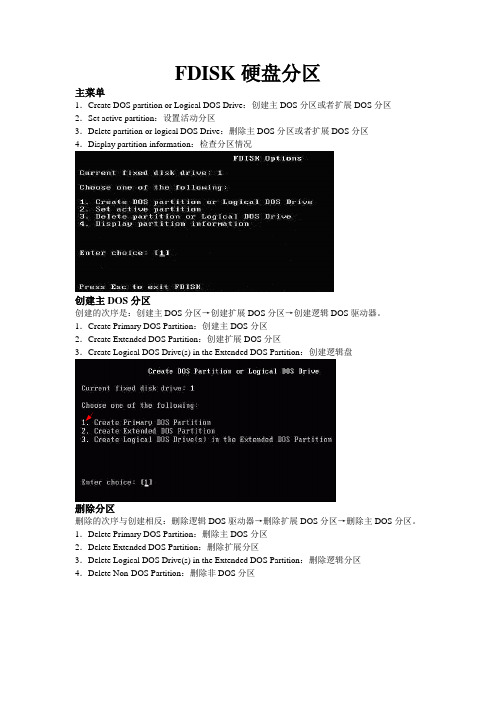
FDISK硬盘分区主菜单1.Create DOS partition or Logical DOS Drive:创建主DOS分区或者扩展DOS分区2.Set active partition:设置活动分区3.Delete partition or logical DOS Drive:删除主DOS分区或者扩展DOS分区4.Display partition information:检查分区情况创建主DOS分区创建的次序是:创建主DOS分区→创建扩展DOS分区→创建逻辑DOS驱动器。
1.Create Primary DOS Partition:创建主DOS分区2.Create Extended DOS Partition:创建扩展DOS分区删除的次序与创建相反:删除逻辑DOS驱动器→删除扩展DOS分区→删除主DOS分区。
1.Delete Primary DOS Partition:删除主DOS分区2.Delete Extended DOS Partition:删除扩展分区3.Delete Logical DOS Drive(s) in the Extended DOS Partition:删除逻辑分区4.Delete Non-DOS Partition:删除非DOS分区创建主DOS分区在创建分区菜单选择选项1,出现“Do You Wish to Use the......”的问题,意思是“是否将整个硬盘可用空间划分为一个分区”,这里一般选择[n]。
而后将出现如图所示的画面,在“[]”中输入需要创建的主DOS分区大小。
这里可以直接输入数字,单位是兆(M)。
或者输入百分比,后面需要加“%”。
以后的操作与此相同。
建立扩展DOS分区在创建分区菜单选择2,系统将提示选择扩展分区大小。
一般直接回车,分配所有剩余可用空间为扩展DOS分区。
屏幕将会提示扩展DOS分区已经建立。
FDISK硬盘分区建立逻辑DOS驱动器扩展DOS分区创建完成后,按Esc键,或者在创建分区菜单中选择3,将开始划分逻辑盘(也就是我们经常说的D、E....盘)。
dos下fdisk硬盘分区方法
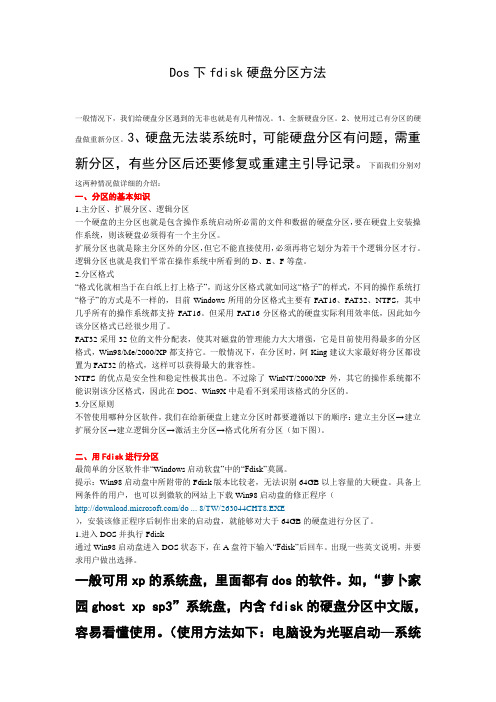
Dos下fdisk硬盘分区方法一般情况下,我们给硬盘分区遇到的无非也就是有几种情况。
1、全新硬盘分区。
2、使用过已有分区的硬盘做重新分区。
3、硬盘无法装系统时,可能硬盘分区有问题,需重新分区,有些分区后还要修复或重建主引导记录。
下面我们分别对这两种情况做详细的介绍:一、分区的基本知识1.主分区、扩展分区、逻辑分区一个硬盘的主分区也就是包含操作系统启动所必需的文件和数据的硬盘分区,要在硬盘上安装操作系统,则该硬盘必须得有一个主分区。
扩展分区也就是除主分区外的分区,但它不能直接使用,必须再将它划分为若干个逻辑分区才行。
逻辑分区也就是我们平常在操作系统中所看到的D、E、F等盘。
2.分区格式“格式化就相当于在白纸上打上格子”,而这分区格式就如同这“格子”的样式,不同的操作系统打“格子”的方式是不一样的,目前Windows所用的分区格式主要有FAT16、FAT32、NTFS,其中几乎所有的操作系统都支持FAT16。
但采用FAT16分区格式的硬盘实际利用效率低,因此如今该分区格式已经很少用了。
FAT32采用32位的文件分配表,使其对磁盘的管理能力大大增强,它是目前使用得最多的分区格式,Win98/Me/2000/XP都支持它。
一般情况下,在分区时,阿King建议大家最好将分区都设置为FAT32的格式,这样可以获得最大的兼容性。
NTFS的优点是安全性和稳定性极其出色。
不过除了WinNT/2000/XP外,其它的操作系统都不能识别该分区格式,因此在DOS、Win9X中是看不到采用该格式的分区的。
3.分区原则不管使用哪种分区软件,我们在给新硬盘上建立分区时都要遵循以下的顺序:建立主分区→建立扩展分区→建立逻辑分区→激活主分区→格式化所有分区(如下图)。
二、用Fdisk进行分区最简单的分区软件非“Windows启动软盘”中的“Fdisk”莫属。
提示:Win98启动盘中所附带的Fdisk版本比较老,无法识别64GB以上容量的大硬盘。
fdisk分区命令

fdisk分区命令fdisk是Linux系统中最常⽤的分区⼯具,通过这个命令也可以查看系统中所有可⽤的分区,但是这个命令只⽀持MBR的分区表(这句话应该只对某些系统,CentOS7-1810适⽤,Debian9.5和openSUSE15应该已经⽀持GPT分区表,下⾯对fdisk的操作都是在Debian9.5下操作),所以这个命令不能对⼤于2T的硬盘进⾏分区,⼤于2T的硬盘我们需要⽤GPT分区表来进⾏分区,GPT分区我们就要⽤gdisk或parted分区⼯具来进⾏分区。
Linux 内核是如何理解硬盘的?作为⼈类,我们可以很轻松地理解⼀些事情;但是电脑就不是这样了,它们需要合适的命名才能理解这些。
在 Linux 中,外围设备都位于 /dev 挂载点,内核通过以下的⽅式理解硬盘:/dev/hdX[a-z]: IDE 硬盘被命名为 hdX/dev/sdX[a-z]: SCSI 硬盘被命名为 sdX/dev/xdX[a-z]: XT 硬盘被命名为 xdX/dev/vdX[a-z]: 虚拟硬盘被命名为 vdX/dev/fdN: 软盘被命名为 fdN/dev/scdN or /dev/srN: CD-ROM 被命名为 /dev/scdN 或 /dev/srNfdisk 允许我们在每块硬盘上创建最多四个主分区。
它们中的其中⼀个可以作为扩展分区,并下设多个逻辑分区。
1-4 扇区作为主分区被保留,逻辑分区从扇区 5 开始。
⼀、fdisk参数使⽤⽅法:fdisk [-l] 设备名参数-l :显⽰指定磁盘设备的分区表信息,如果没有指定磁盘设备,则显⽰/proc/partitions ⽂件中的信息,也就是系统中所有的磁盘设备。
举例:-----------------------------------------------------------root@debian:~# fdisk -l #没有指定任何磁盘设备Disk /dev/sda: 20 GiB, 21474836480 bytes, 41943040 sectors #第⼀块磁盘/dev/sda容量20GUnits: sectors of 1 * 512 = 512 bytesSector size (logical/physical): 512 bytes / 512 bytesI/O size (minimum/optimal): 512 bytes / 512 bytesDisklabel type: dos #分区表的类型为MBR (dos表⽰MBR分区表,gpt表⽰GPT分区表)Disk identifier: 0xefdc905cDevice Boot Start End Sectors Size Id Type #磁盘/dev/sda下的分区/dev/sda1 * 2048 37748735 377466881 8G 83 Linux/dev/sda2 37750782 41940991 4190210 2G 5 Extended/dev/sda5 37750784 41940991 4190208 2G 82 Linux swap / SolarisDisk /dev/sdb: 5 GiB, 5368709120 bytes, 10485760 sectors #第⼆块磁盘/dev/sdb容量5GUnits: sectors of 1 * 512 = 512 bytesSector size (logical/physical): 512 bytes / 512 bytesI/O size (minimum/optimal): 512 bytes / 512 bytesroot@debian:~#-----------------------------------------------------------使⽤ "fdisk -l" 查看分区信息,不同的发⾏版可能显⽰的信息不同,通过上⾯的信息能够看到我们添加的两块硬盘(/dev/sda 和 /dev/sdb)的信息。
如何使用FDISK与FORMAT命令对磁盘进行分区与格式化
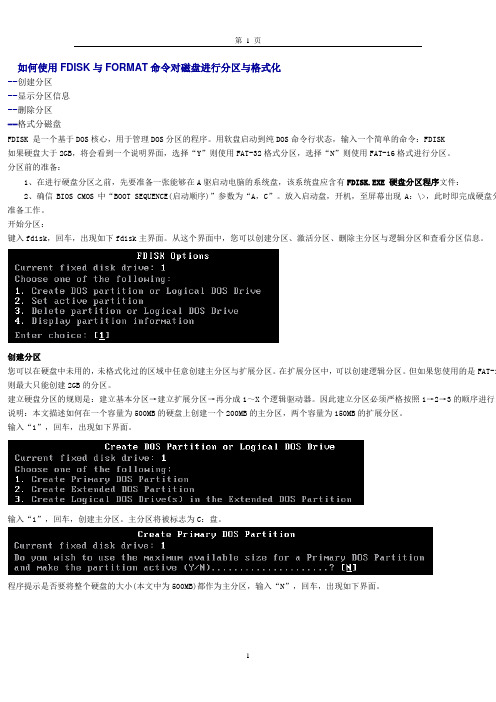
如何使用FDISK与FORMAT命令对磁盘进行分区与格式化--创建分区--显示分区信息--删除分区--格式分磁盘FDISK 是一个基于DOS核心,用于管理DOS分区的程序。
用软盘启动到纯DOS命令行状态,输入一个简单的命令:FDISK如果硬盘大于2GB,将会看到一个说明界面,选择“Y”则使用FAT-32格式分区,选择“N”则使用FAT-16格式进行分区。
分区前的准备:1、在进行硬盘分区之前,先要准备一张能够在A驱启动电脑的系统盘,该系统盘应含有FDISK.EXE硬盘分区程序文件:2、确信BIOS CMOS中“BOOT SEQUENCE(启动顺序)”参数为“A,C”。
放入启动盘,开机,至屏幕出现A:\>,此时即完成硬盘分准备工作。
开始分区:键入fdisk,回车,出现如下fdisk主界面。
从这个界面中,您可以创建分区、激活分区、删除主分区与逻辑分区和查看分区信息。
创建分区您可以在硬盘中未用的,未格式化过的区域中任意创建主分区与扩展分区。
在扩展分区中,可以创建逻辑分区。
但如果您使用的是FAT-1则最大只能创建2GB的分区。
建立硬盘分区的规则是:建立基本分区→建立扩展分区→再分成1~X个逻辑驱动器。
因此建立分区必须严格按照1→2→3的顺序进行。
说明:本文描述如何在一个容量为500MB的硬盘上创建一个200MB的主分区,两个容量为150MB的扩展分区。
输入“1”,回车,出现如下界面。
输入“1”,回车,创建主分区。
主分区将被标志为C:盘。
程序提示是否要将整个硬盘的大小(本文中为500MB)都作为主分区,输入“N”,回车,出现如下界面。
输入“200”(即主分区的大小),回车,出现如下界面。
按“Esc”键返回到fdisk主菜单(见第一图),输入“3”,出现如下界面。
输入“2”,创建扩展分区。
(注:逻辑分区是建立在扩展分区之上的,必须先创建扩展分区,再创建逻辑分区。
)输入扩展分区的大小(本文中为299MB),回车,出现如下界面。
创建磁盘分区的基本步骤及命令
创建磁盘分区的基本步骤及命令磁盘分区是在硬盘上划分出一个逻辑单元,用于存储文件和数据。
在操作系统中,可以通过命令行或图形界面来创建磁盘分区。
下面是创建磁盘分区的基本步骤及相关命令。
1.确定需要创建磁盘分区的硬盘首先,需要确定要在哪个硬盘上创建分区。
可以通过执行以下命令来查看系统中已安装的硬盘:```fdisk -l```这个命令会列出系统中所有的硬盘及其相关信息,例如硬盘的大小、分区表类型等。
2.进入磁盘分区工具在确定了要在哪个硬盘上创建分区后,需要进入相应的分区工具。
常见的分区工具有fdisk、cfdisk和parted等。
其中,fdisk是一个命令行分区工具,而cfdisk和parted则是图形化分区工具。
```fdisk /dev/[硬盘名]cfdisk /dev/[硬盘名]parted /dev/[硬盘名]```简单地说,fdisk适用于较老的磁盘分区表(如MBR),parted适用于较新的磁盘分区表(如GPT)。
3.创建新分区在进入分区工具后,可以使用相应的命令来创建新的分区。
以下是一些常用的命令:-n:创建新分区。
命令后面跟随的是分区的起始扇区和结束扇区。
可以使用绝对扇区号,也可以使用相对扇区号,比如+100MiB。
-p:打印分区表中的当前分区情况。
-d:删除分区。
命令后面跟随的是要删除的分区号。
-w:将分区表写入磁盘,完成分区操作。
4.格式化分区在创建了新的分区后,需要对其进行格式化,以便能够在文件系统中进行操作。
常用的文件系统类型有ext4、NTFS和FAT32等。
可以使用以下命令来格式化分区:```mkfs.[文件系统类型] /dev/[分区名]```例如,格式化为ext4文件系统:```mkfs.ext4 /dev/sda1```5.挂载分区格式化分区后,需要将分区挂载到现有的文件系统中,以便可以访问和使用其中的文件和数据。
可以使用以下命令来挂载分区:```mount /dev/[分区名] [挂载路径]```例如,将分区挂载到/mnt目录下:```mount /dev/sda1 /mnt```6.自动挂载分区```/dev/[分区名] [挂载路径] [文件系统类型] defaults 0 0```例如:```/dev/sda1 /mnt ext4 defaults 0 0```保存并关闭文件。
fdisk命令用法
fdisk命令用法一、概述fdisk是一种用于磁盘分区管理的命令行工具,它可以帮助系统管理员在Linux操作系统上对硬盘进行分区操作。
通过fdisk命令,用户可以创建、删除、调整分区以及更改分区的大小等操作。
本文将详细介绍fdisk的用法和相关操作。
二、基本用法1. 查看硬盘分区情况要查看硬盘分区情况,可以使用以下命令:fdisk -l该命令会列出系统中所有硬盘的分区情况,包括分区的起始位置、结束位置、类型等信息。
2. 进入fdisk交互模式要对硬盘进行分区操作,需要先进入fdisk的交互模式。
可以使用以下命令:fdisk /dev/sda其中,/dev/sda是要进行分区操作的硬盘设备。
如果系统中有多个硬盘,可能会有/dev/sdb、/dev/sdc等。
3. 建立新分区在fdisk交互模式下,可以建立新的分区。
具体步骤如下: 1. 输入n,按回车键创建新分区。
2. 选择分区类型,可以选择主分区(primary partition)或扩展分区(extended partition)。
3. 输入分区编号,如1。
4. 输入分区起始位置和结束位置。
可以使用默认值,也可以手动输入。
结束位置可以使用单位+表示相对于起始位置的偏移量,也可以使用单位M表示以MB为单位。
5. 重复以上步骤,可以创建多个新分区。
4. 删除分区要删除分区,可以使用以下命令:fdisk /dev/sda进入fdisk交互模式后,可以输入以下命令: 1. 输入d,按回车键删除分区。
2. 输入要删除的分区编号,如1。
3. 重复以上步骤,可以删除多个分区。
5. 修改分区大小如果需要调整分区的大小,可以使用以下命令:fdisk /dev/sda进入fdisk交互模式后,可以输入以下命令: 1. 输入d,按回车键删除要调整大小的分区。
2. 输入n,按回车键创建一个新分区。
3. 选择分区类型,选择与原分区相同的类型。
4. 输入分区编号,与原分区相同。
linuxfdisk命令使用fdisk删除、新建分区
linuxfdisk命令使⽤fdisk删除、新建分区fdisk 对硬盘及分区的操作,进⼊fdisk 对硬盘操作阶段 我们可以对硬盘进⾏分区操作,前提是您把fdisk -l 弄明⽩了;通过fdisk -l ,我们能找出机器中所有硬盘个数及设备名称;⽐如上⾯的例⼦,我们会看到两个设备⼀个是/dev/hda ,另⼀个是/dev/sda ; fdisk 操作硬盘的命令格式如下: [root@localhost beinan]# fdisk 设备 ⽐如我们通过 fdisk -l 得知 /dev/hda 或者 /dev/sda设备;我们如果想再添加或者删除⼀些分区,可以⽤ [root@localhost beinan]# fdisk /dev/hda 或 [root@localhost beinan]# fdisk /dev/sda 注在以后的例⼦中,我们要以 /dev/sda设备为例,来讲解如何⽤fdisk 来操作添加、删除分区等动作;fdisk 的说明 当我们通过 fdisk 设备,进⼊相应设备的操作时,会发现有如下的提⽰;以 fdisk /dev/sda 设备为例,以下同;[root@localhost beinan]# fdisk /dev/sdaCommand (m for help): 在这⾥按m ,就会输出帮助;Command actiona toggle a bootable flagb edit bsd disklabelc toggle the dos compatibility flagd delete a partition 注:这是删除⼀个分区的动作;l list known partition types 注:l是列出分区类型,以供我们设置相应分区的类型;m print this menu 注:m 是列出帮助信息;n add a new partition 注:添加⼀个分区;o create a new empty DOS partition tablep print the partition table 注:p列出分区表;q quit without saving changes 注:不保存退出;s create a new empty Sun disklabelt change a partition's system id 注:t 改变分区类型;u change display/entry unitsv verify the partition tablew write table to disk and exit 注:把分区表写⼊硬盘并退出;x extra functionality (experts only) 注:扩展应⽤,专家功能; 其实我们常⽤的只有注有中⽂的,其它的功能我们不常⽤(呵,主要是我不会⽤,否则早会卖弄⼀下了);x扩展功能,也不是常⽤的;⼀般的情况下只要懂得 d l m p q t w 就⾏了; 下⾯以实例操作来详述,没有例⼦没有办法就,新⼿也看不懂;列出当前操作硬盘的分区情况,⽤pCommand (m for help): pDisk /dev/sda: 1035 MB, 1035730944 bytes256 heads, 63 sectors/track, 125 cylindersUnits = cylinders of 16128 * 512 = 8257536 bytesDevice Boot Start End Blocks Id System/dev/sda1 1 25 201568+ c W95 FAT32 (LBA)/dev/sda2 26 125 806400 5 Extended/dev/sda5 26 50 201568+ 83 Linux/dev/sda6 51 76 200781 83 Linux通过fdisk的d指令来删除⼀个分区Command (m for help): p 注:列出分区情况;Disk /dev/sda: 1035 MB, 1035730944 bytes256 heads, 63 sectors/track, 125 cylindersUnits = cylinders of 16128 * 512 = 8257536 bytesDevice Boot Start End Blocks Id System/dev/sda1 1 25 201568+ c W95 FAT32 (LBA)/dev/sda2 26 125 806400 5 Extended/dev/sda5 26 50 201568+ 83 Linux/dev/sda6 51 76 200781 83 LinuxCommand (m for help): d 注:执⾏删除分区指定;Partition number (1-6): 6 注:我想删除 sda6 ,就在这⾥输⼊ 6 ;Command (m for help): p 注:再查看⼀下硬盘分区情况,看是否删除了?Disk /dev/sda: 1035 MB, 1035730944 bytes256 heads, 63 sectors/track, 125 cylindersUnits = cylinders of 16128 * 512 = 8257536 bytesDevice Boot Start End Blocks Id System/dev/sda1 1 25 201568+ c W95 FAT32 (LBA)/dev/sda2 26 125 806400 5 Extended/dev/sda5 26 50 201568+ 83 LinuxCommand (m for help): 警告:删除分区时要⼩⼼,请看好分区的序号,如果您删除了扩展分区,扩展分区之下的逻辑分区都会删除;所以操作时⼀定要⼩⼼;如果知道⾃⼰操作错了,请不要惊慌,⽤q不保存退出;切记切记!!!!在分区操作错了之时,千万不要输⼊w保存退出!!!通过fdisk的n指令增加⼀个分区Command (m for help): pDisk /dev/sda: 1035 MB, 1035730944 bytes256 heads, 63 sectors/track, 125 cylindersUnits = cylinders of 16128 * 512 = 8257536 bytesDevice Boot Start End Blocks Id System/dev/sda1 1 25 201568+ c W95 FAT32 (LBA)/dev/sda2 26 125 806400 5 Extended/dev/sda5 26 50 201568+ 83 LinuxCommand (m for help): n 注:增加⼀个分区;Command actionl logical (5 or over) 注:增加逻辑分区,分区编号要⼤于5;为什么要⼤于5,因为已经有sda5了;p primary partition (1-4) 注:增加⼀个主分区;编号从 1-4 ;但sda1 和sda2都被占⽤,所以只能从3开始;pPartition number (1-4): 3No free sectors available 注:失败中,为什么失败? 注:我试图增加⼀个主分区,看来是失败了,为什么失败?因为我们看到主分区+扩展分区把整个磁盘都⽤光了,看扩展分区的End的值,再看⼀下 p输出信息中有125 cylinders;最好还是看前⾯部份;那⾥有提到; 所以我们只能增加逻辑分区了Command (m for help): nCommand actionl logical (5 or over)p primary partition (1-4)l 注:在这⾥输⼊l,就进⼊划分逻辑分区阶段了;First cylinder (51-125, default 51): 注:这个就是分区的Start 值;这⾥最好直接按回车,如果您输⼊了⼀个⾮默认的数字,会造成空间浪费;Using default value 51Last cylinder or +size or +sizeM or +sizeK (51-125, default 125): +200M 注:这个是定义分区⼤⼩的,+200M 就是⼤⼩为200M ;当然您也可以根据p 提⽰的单位cylinder的⼤⼩来算,然后来指定 End的数值。
磁盘管理实训报告
磁盘管理实训报告一、实训目的本次实训旨在通过实际操作,使学生掌握Linux系统下磁盘管理的相关知识,包括磁盘分区、格式化、挂载等基本操作,提高学生在实际工作中处理磁盘问题的能力。
二、实训环境1. 操作系统:Linux(CentOS 7)2. 磁盘:一块2G的虚拟硬盘3. 工具:fdisk、parted、mkfs.ext4、mount等三、实训内容1. 磁盘分区(1)使用fdisk命令创建分区首先,使用fdisk命令对虚拟硬盘进行分区操作。
在Linux终端输入以下命令:```fdisk /dev/sdb```其中,/dev/sdb表示虚拟硬盘的设备名称。
(2)选择分区类型进入fdisk交互模式后,按p键查看当前磁盘的分区情况。
按n键创建新分区,然后根据提示选择分区类型(主分区或扩展分区)。
这里以创建主分区为例。
(3)设置分区大小和起始位置根据提示输入新分区的大小和起始位置。
这里以创建一个2G的主分区为例。
(4)保存分区表创建完分区后,按w键保存分区表。
2. 格式化分区使用mkfs.ext4命令对新建的分区进行格式化。
格式如下:```mkfs.ext4 /dev/sdb1```其中,/dev/sdb1表示新建的主分区。
3. 挂载分区(1)创建挂载点在Linux系统中,需要创建一个挂载点来存放分区中的文件。
使用mkdir命令创建挂载点:```mkdir /mnt/sdb1```(2)挂载分区使用mount命令将分区挂载到挂载点:```mount /dev/sdb1 /mnt/sdb1```4. 查看磁盘空间使用情况使用df命令查看磁盘空间使用情况:```df -h```5. 卸载分区使用umount命令卸载分区:```umount /mnt/sdb1```四、实训总结通过本次实训,我掌握了以下磁盘管理操作:1. 使用fdisk命令创建、删除和修改分区。
2. 使用mkfs.ext4命令对分区进行格式化。
- 1、下载文档前请自行甄别文档内容的完整性,平台不提供额外的编辑、内容补充、找答案等附加服务。
- 2、"仅部分预览"的文档,不可在线预览部分如存在完整性等问题,可反馈申请退款(可完整预览的文档不适用该条件!)。
- 3、如文档侵犯您的权益,请联系客服反馈,我们会尽快为您处理(人工客服工作时间:9:00-18:30)。
用FDISK进行硬盘分区
【fishone 2003年10月26日】
分区从实质上说就是对硬盘的一种格式化。
当我们创建分区时,就已经设置好了硬盘的各项物理参数,指定了硬盘主引导记录(即MasterBootRecord,一般简称为MBR)和引导记录备份的存放位置。
而对于文件系统以及其他操作系统管理硬盘所需要的信息则是通过之后的高级格式化,即Format命令来实现。
用一个形象的比喻,分区就好比在一张白纸上画一个大方框。
而格式化好比在方框里打上格子。
安装各种软件就好比在格子里写上字。
分区和格式化就相当于为安装软件打基础,实际上它们为电脑在硬盘上存储数据起到标记定位的作用。
进行硬盘分区,我们最常用的软件是。
下面,就如何利用FDISK来对我们的硬盘进行分区的方法!
在对硬盘分区之前,需要用到一张带有Fdisk的启动盘(98启动盘即可)启动系统先。
启动后输入Fdisk命令,就会出现Fdisk的主操作界面。
在这个界面中,用户可以进行创建分区、激活分区、删除分区和查看分区信息等操作。
(图一,图二)
一:创建分区
注意:一般来说,建立硬盘分区的顺序是:建立基本分区→建立扩展分区→将扩展分区分成数个逻辑分区。
因为我们是对新的硬盘进行分区所以选择“图二”中的“1”然后回车进行创建分区操作。
然后如“图三”。
首先我们要创建主分区,如图三的界面中输入“1”,回车后(如图四)开始创建主分区,一般主分区将默认为C盘。
上图是系统提示是否要将整个硬盘都作为主分区,为了保证硬盘资源的合理使用,用户应该输入“N”,回车确认选择。
然后出现Create Primary DOS Partition界面在此图标记处输入用户所需主分区的容量大小,它可以是数字的也可以是百分比,回车进行确定。
确认后Fdisk将出现下图“图五”所示的界面,表示主分区已经定义完毕,按“ESC”键返回到Fdisk的主菜单“图三”。
在“图三”中输入“2”,开始创建扩展分区。
如“图六”输入扩展分区的大小,按回车加以确定。
一般来说,我们将硬盘剩余空间全部作为扩展分区。
创建扩展分区结束后,按“Esc”键,出现“图七”的界面,表示扩展分区已经创建完毕。
然后开始创建逻辑分区,在“图三”的界面中选择“3”,接下来将创建逻辑分区“图八”,输入第一个逻辑分区大小,回车确定。
(图八中是把剩下的全部都分为一个逻辑分区了,你们的
情况看你们自己的硬盘大小和个人爱好所定!一般硬盘空间可以的话,建议分4个区左右!一个备份、一个下载软件、一个安装软件……)
分好第一个逻辑分区后,可以按提示输入第二个分区大小,回车确定,然后第三个、第四个……到分完为止“图九”,然后按“Esc”退回Fdisk主界面“图二”所示,现在我们来激活分区。
选2 Set active partiton激活分区,此时屏幕将显示主硬盘上所有分区供用户进行选择(见图十),我们的主盘上只有主分区"1"和扩展分区"2",当然我们选择主分区"1"进行激活,回车后,可以看到C盘的“Status”下面有一个“A”字符,表示该分区为激活分区,然后退回FDISK主菜单。
到这里我们对新硬盘的分区一切都结束了,退出FDISK程序。
继续按"Esc"键退出至屏幕提示用户必须重新启动系统,必须重新启动系统,然后才能继续对所建立的所有逻辑盘进行格式化(Format)操作。
